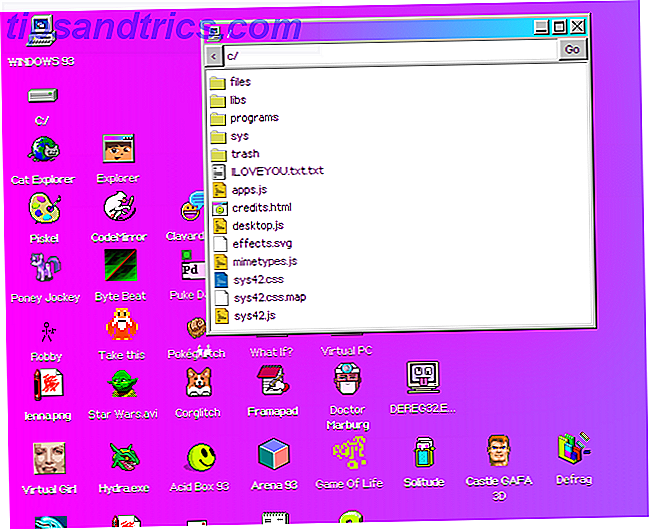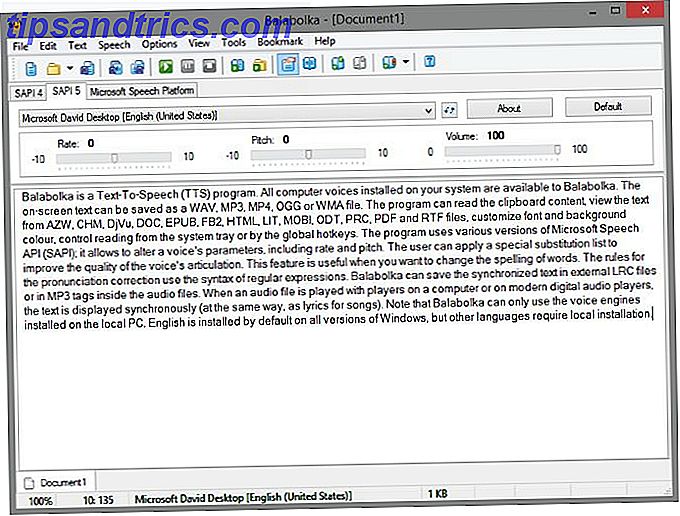Med en rekke fildelingsprogrammer tilgjengelig, har du kanskje allerede gjort ditt valg. Fra enkel deling på Google Disk Google Drive-pålogging og fildeling Laget enkelt Google Disk Innlogging og fildeling Made Easy Google Drive er en skytholding og online kontortjeneste som leveres med 15 GB ledig lagring og geniale samarbeidsalternativer. Vi viser deg hvordan du får tilgang til det og deler dokumenter med andre. Les mer til Dropbox, hver har sitt eget sett med funksjoner for å tegne deg inn.
Men hva med Docs.com? Denne hendige online-tjenesten fra Microsoft tilbyr tillegg som kan dele til neste nivå. La oss vise deg hvorfor du bør vurdere å dele filer med Docs.com!
Logg inn og naviger
Det første trinnet for å bruke Docs.com er å logge på. Du kan opprette en konto ved hjelp av en e-postadresse eller et telefonnummer. Alternativt kan du logge på med Facebook, Microsoft eller gjeldende arbeids- eller skolekonto.
Når du har logget på, vil du lande på hjemmesiden din med seksjoner for Journalen, Dokumenter og Samlinger.
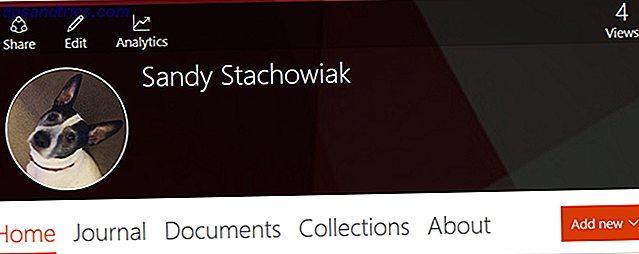
Journal er et sted hvor du kan legge inn dine tanker, ideer og historier. Dette ligner på et bloggkonsept. Samlinger er et område for å samle innhold som du finner på nettet, samt opplastede dokumenter. For å dele kontorfilene dine raskt og enkelt, er Dokumentseksjonen der vi skal lede først.
Dokumenter Grunnleggende
Dokumenter gir et område hvor du vil laste opp filene dine. Dette er perfekt for å dele dokumenter med kollegaer eller medarbeiderne. Velg Dokumenter- fanen, og klikk deretter Publiser- boksen. Eller klikk på Legg til ny knapp og velg Dokument fra rullegardinlisten.
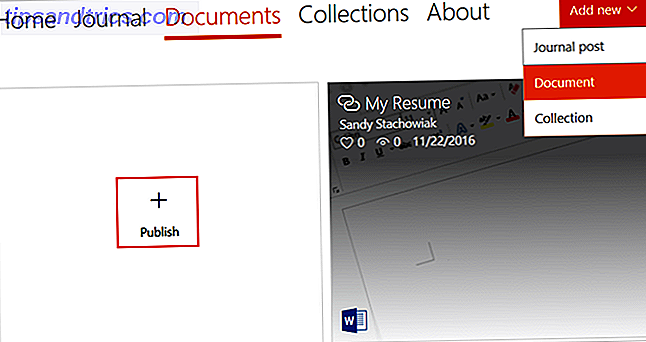
Du kan dra dokumenter på siden, skrive inn en URL, eller importere en fil fra datamaskinen, OneDrive, OneNote, Office Mix eller Sway. Når du har lastet opp filen, kan du konfigurere de ulike egenskapene som inkluderer detaljer, synlighet og brukeraktivitetsalternativer.
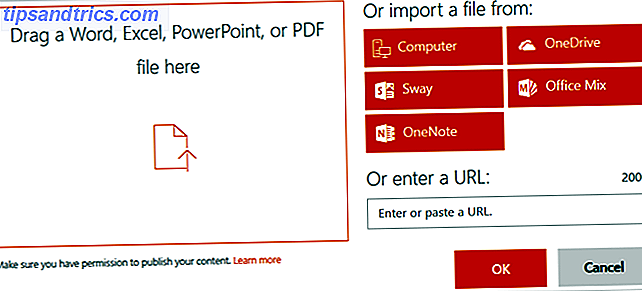
Fildetaljer
For å dele filene dine, bør du fylle ut tittel, forfatter og beskrivelse. Dette vil hjelpe brukerne til å identifisere dokumenter.
Synlighet
Siktalternativene for de fleste brukere inkluderer Public, som betyr at filen kan søkes på nettet og begrenset, noe som betyr at bare de som har en direkte lenke, kan se den. For gjeldende arbeids- og skolekontoer vil også et organisasjonsalternativ vises.
Her er noen eksempler på filer som skal deles ved hjelp av synlighetsalternativer:
- Offentlig - Politikk og standarddokumenter, spørreskjemaer, produktdemoer og instruksjoner.
- Limited - Private filer, bedriftsdokumenter, gruppeprosjekter og personlige filer.
- Organisasjon - Filer som gjelder arbeids- eller skolekonto.
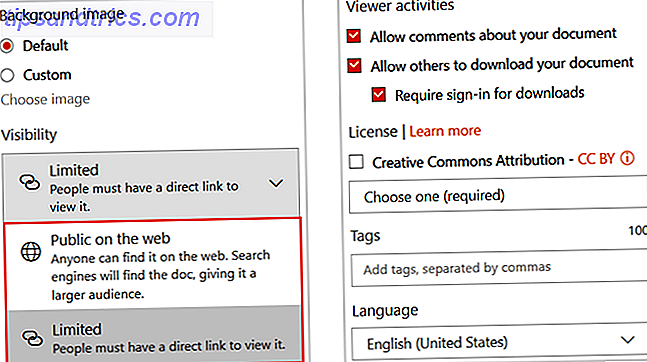
Hvis du setter synligheten til offentlig og endrer den senere, er det en viktig ting å huske på. Det kan ta flere dager før varen fjernes fra søkemotoroppføringer. Så avhengig av din hensikt å dele dokumentene dine, må du sørge for å gjøre ditt valg nøye.
Viewer Aktiviteter
Denne delen av egenskapene lar deg bestemme hva som er tillatt av andre for dokumentet ditt. Du kan sjekke eller fjerne merket i boksene for å tillate kommentarer (via Disqus) og nedlastinger, samt kreve innlogging for nedlastinger.
Lagre dokumentet ditt
Det endelige området inkluderer en Creative Commons-attribusjon 3 Karriereskiftende grunner til å lisensiere arbeidet ditt med Creative Commons 3 Karrieremessige endringer for å lisensiere arbeidet ditt med Creative Commons Tenk på Creative Commons som et markedsføringsverktøy som kan lønne seg med store belønninger nedover veien . Tillater du ditt arbeid under det? Hvis ikke, her er tre sterke grunner til hvorfor du burde. Les mer, tagger og språkvalg, som er valgfrie. Når du er ferdig, må du klikke på Lagre- knappen.
Del dokumentet ditt
Nå som filen er satt opp, begynner delingen. Du kan gjøre dette på noen forskjellige måter.
- Når du har lagret dokumentet, vil du umiddelbart se en delingskobling øverst på den oppdaterte siden.
- Fra hjemmesiden din, hold musen over dokumentet og velg Del . En popup-boks vises som gir en direkte kobling sammen med alternativer for å dele den via Facebook, Twitter, LinkedIn, Google Plus eller e-post.
- Hvis du trenger å redigere filen, kan du også få en link på den siden. På hjemmesiden din, hold musen over dokumentet og velg Rediger . Du vil se linken øverst ved siden av Finn innholdet ditt her .
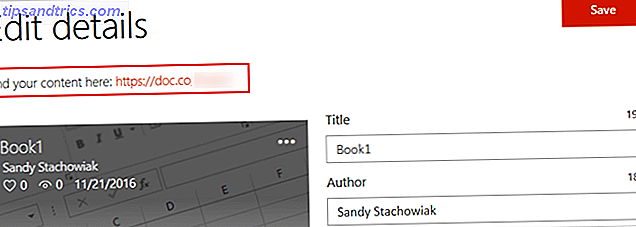
Du kan da dele koblingen din med kollegaer, medstudenter Slik bruker du OneNote på skolen: 10 tips for studenter og lærere Slik bruker du OneNote på skolen: 10 tips for studenter og lærere OneNote kan forandre det moderne klasserommet. Notatprogrammet fra Microsoft er designet for både studenter og lærere. Gå videre og organisere, samarbeide og del med disse tipsene for bedre notering. Les mer, eller andre for å se filen din. Avhengig av dine eiendomsinnstillinger (forklart ovenfor), kan brukerne eller ikke kanskje logge på for å få tilgang til filen, laste den ned eller legge til kommentarer.
Publiser fra programmet
En ny funksjon lagt til Office 2016 10 Nye funksjoner for Microsoft Office 2016 for å øke produktiviteten 10 Nye funksjoner for Microsoft Office 2016 for å øke produktiviteten Microsoft Office 2016 mottar nye funksjoner hele tiden. De er tilgjengelige først til Office Insiders og Office 365-abonnenter. Vi viser deg de beste nye Word-, Excel-, PowerPoint- og Outlook-funksjonene og hvordan ... Les mer kan du raskt publisere dokumenter til Docs.com. Når dokumentet er åpent i Word, Excel eller PowerPoint, velger du Fil > Publiser . Du vil da se alternativet for Docs.com med et sted for tittel og synlighet.
Samlingenes grunnleggende
Som nevnt ovenfor kan samlingsdelen gi deg mulighet til å samle og dele webinnhold i tillegg til opplastede dokumenter. Dette området er ideelt for situasjoner når du vil dele en gruppe relaterte elementer.
Velg fanen Samlinger, og klikk deretter Opprett en samling- boks. Eller klikk på Legg til ny knapp og velg Samling fra rullegardinlisten. For å legge til elementer i den opprettede samlingen, bruk bare de røde knappene i samlingen.
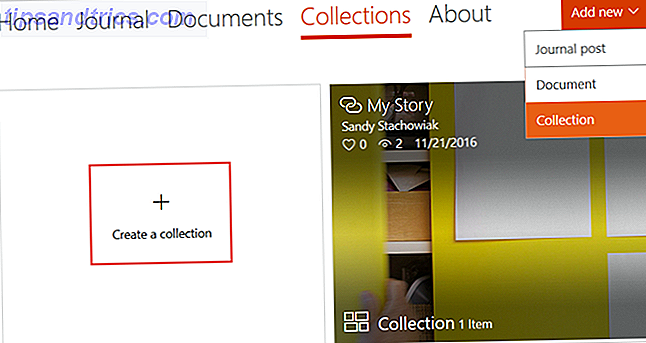
Her er bare noen få eksempler på når samlinger kan komme til nytte.
For forretninger
Bedrifter kan bruke samlinger for forskning og utvikling, markedsføring eller salg. Siden det er en stor del av denne funksjonen, inkludert koblinger og innhold som finnes på nettet, kan det være ganske nyttig å holde alt sammen. Du kan for eksempel laste opp en produktspesifikasjonsfil, et kravdokument, og deretter legge til linker til nettsteder for markedsundersøkelser eller relaterte data.
For kreative
For skapere som forfattere, artister og forfattere, gir samlinger en fantastisk måte å vise frem arbeidet ditt. Forfattere kan lett inkludere eksempler på artikler og et CV sammen med nettsteder der arbeidet har blitt publisert.
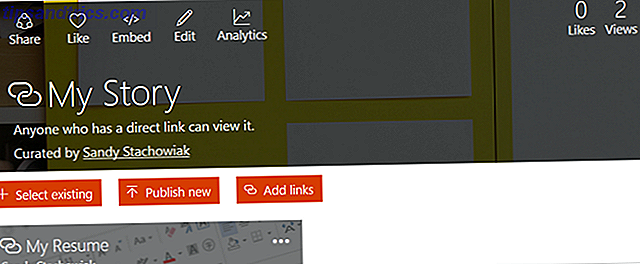
Kunstnere kan dra nytte av å dele sine presentasjoner eller personlige historier med Sway, pluss inkluderer lenker til gallerier som viser sitt arbeid. Forfattere kan laste opp utdrag fra sin roman, en biografi-fil, og deretter inkludere koblinger til kjøpesentre for å kjøpe sin bok.
For studenter
Et gruppeprosjekt der forskning er involvert, er et godt eksempel på når du skal bruke samlinger. Du kan laste opp en fil fra din instruktør, et disposisjonsdokument eller prosjektnotater, og deretter inkludere koblinger for ressurser. Dette holder alt knyttet til prosjektet på ett sted, slik at gruppen din lett kan få tilgang.
Del samlingen din
For å få en delingslink for samlingen din, må du kontrollere at du er på fanen Samlinger . Deretter holder du musen over samlingen og velger Del . En popup-boks vises med en direkte kobling sammen med flere delingsalternativer.
Er det på tide å prøve Docs.com?
Hvis du ikke har sjekket ut Docs.com for å dele filer, innlegg eller koblinger, er det absolutt verdt et forsøk. Du kan utforske funksjonene, nyte samlingene og enkelt laste opp dokumentene dine.
Er du allerede dedikert til en delingsprogram 5 Unike måter å laste opp filer og dele filer 5 Unike måter å laste opp filer og dele filer raskt: send meg en fil! Selv i 2015 er fildeling ikke helt løst enda. Cool nettsteder og apper gir deg fem nye fildelingsverktøy. Les mer eller er du klar til å ta Docs.com for en teststasjon? Gi oss beskjed om dine tanker i kommentarene nedenfor!